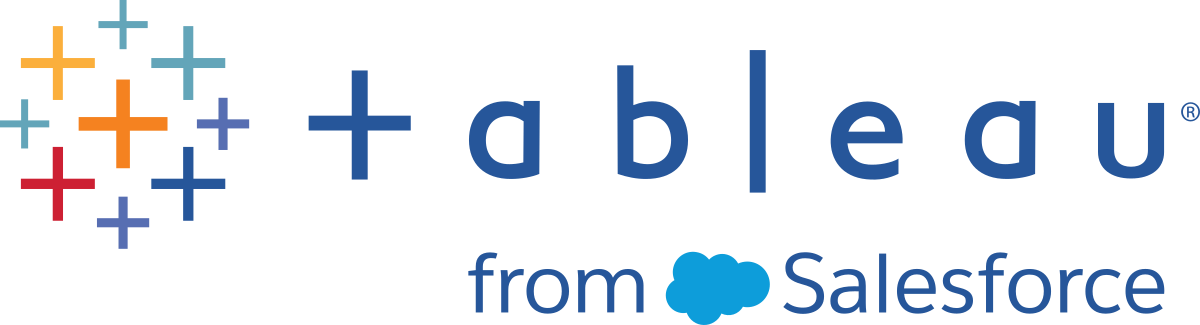將流程資料保持為最新狀態
附註:本主題中的內容重點在於按排程執行流程,這需要已啟用 Tableau Prep Conductor 的 資料管理。從版本 2020.4.1 開始,在 Tableau Server 和 Tableau Cloud 中建立和編輯流程以及手動執行流程時不需要 資料管理。
您已建立流程並且清除資料,但現在您要與其他人共用您的資料集合並且要保持該資料為最新。可以在 Tableau Prep Builder 中和 Web 上手動執行流程,然後將擷取發佈到 Tableau Server,但現在有更好的方式。
瞭解 Tableau Prep Conductor,它是 資料管理 的一部分,在從版本 2019.1 開始的 Tableau Server 和 Tableau Cloud 中提供。若將此選項新增到 Tableau Server(連結在新視窗開啟) 或 Tableau Cloud(連結在新視窗開啟) 安裝中,則可以使用 Tableau Prep Conductor 按排程執行流程,以將流程資料保持為最新狀態。
有關如何設定 Tableau Prep Conductor 的資訊,請參閱 Tableau Server(連結在新視窗開啟) 和 Tableau Cloud(連結在新視窗開啟) 說明中的 Tableau Prep Conductor 內容。
從版本 2021.3 開始,可以使用新的「連結工作」選項,陸續在排程上最多執行 20 個流程。有關使用已連結工作執行流程的詳情,請參閱 Tableau Server(連結在新視窗開啟) 或 Tableau Cloud(連結在新視窗開啟) 說明中的排程已連結工作。
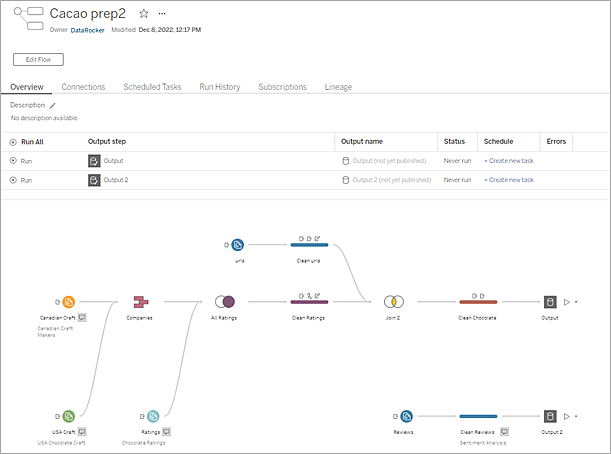
附註:如果安裝了 Tableau Catalog,您也可以在新的「授權」索引標籤上看到流程輸入資料的相關資料品質警告,並檢視流程中欄位的上下游影響。有關 Tableau Catalog 的詳情,請參閱 Tableau Server 說明中的關於 Tableau Catalog(連結在新視窗開啟)。
使用 Tableau Prep Conductor,您可以執行下列動作:
設定您的伺服器或網站,以使用 Tableau Prep Conductor
啟用或停用個別網站的 Tableau Prep Conductor
針對按需執行或使用排程執行的流程,設定流程失敗的電子郵件通知
設定流程逾時設定
從 Tableau Prep Builder 將流程發布至 Tableau Server 或 Tableau Cloud。從版本 2020.4.1 開始,將流程發佈到 Web 時不需要 資料管理。
上載資料檔案或直接連線到檔案(僅適用於 Tableau Prep Builder)或資料庫。如果連線至資料庫,您可以內嵌資料庫認證或要求使用者提示。
附註:如果您透過直接連線以連線至資料檔案,或將流程輸出發布至檔案共用,則需要將檔案放在 Tableau Server 可以存取的位置。此選項不適用於在 Web 上建立的流程。如需更多資訊,請參閱 Tableau Server 說明中的步驟 4:安全清單輸入和輸出位置(連結在新視窗開啟)。
發佈流程時從專案階層中選取
輸入標籤及說明,幫助他人尋找您的流程
管理流程
設定權限
將流程移至不同專案
變更流程擁有者
新增或編輯標籤
檢視版本歷程記錄,然後從清單中選取以將流程還原至之前版本
將流程標記為我的最愛,然後將其新增至我的最愛清單
編輯輸入連線並更新認證
檢視從流程建立的資料來源,並連結回建立它的流程
建立排程以執行流程或依照需求執行排程
新增排定的工作以執行流程,並選取要更新的流程輸出
- 新增已排程的連結工作以陸續執行多個流程
按需而不是排程來執行流程
監視流程
設定電子郵件警示通知
檢視錯誤
監視並重新啟動已暫停的流程
檢視執行歷程記錄
使用管理檢視